Przeczytasz w 2 minuty
W poniższym tekście wyjaśniamy, jak znaleźć numer seryjny laptopa lub komputera PC różnych marek z systemem Windows. Przy pytaniach o koszty czy możliwość naprawy, numer seryjny jest dla nas niezbędny dla właściwej wyceny.
DELL
Znacznik serwisowy firmy Dell to 7-znakowy ciąg zawierający litery i cyfry. Wszystkie znaczniki serwisowe firmy Dell można również znaleźć na opakowaniu.
Jeśli komputer się włącza
Otwórz okno wiersza poleceń na swoim komputerze. Możesz to zrobić, wyszukując „cmd” lub klikając prawym przyciskiem myszy ikonę systemu Windows w lewym dolnym rogu ekranu.W oknie poleceń wpisz „wmic bios get serialnumber„. Zostanie wyświetlony numer seryjny.
Jeśli komputer się nie włącza
Jeśli nie można uzyskać dostępu do okna poleceń lub komputer się nie włącza, laptopy Dell mają również numer seryjny wydrukowany na obudowie. Nowsze Dell, takie jak modele XPS, mają na spodzie klapkę, którą można podnieść, aby odsłonić numer seryjny. Jeśli nie ma klapki, numer seryjny jest wydrukowany na tylnej obudowie. Oznaczony białą naklejką i kodem kreskowym.W modelach stacjonarnych naklejka z numerem seryjnym jest zwykle umieszczana na górze urządzenia lub z tyłu przy portach.
ASUS
Numer seryjny Asus to ciąg 10, 12 lub 15 znaków zawierający litery i cyfry. Wszystkie numery seryjne Asusa można znaleźć również na oryginalnym opakowaniu.
Jeśli komputer się włącza
Otwórz okno wiersza poleceń na swoim komputerze. Możesz to zrobić, wyszukując „cmd” lub klikając prawym przyciskiem myszy ikonę systemu Windows w lewym dolnym rogu ekranu.W oknie poleceń wpisz „wmic bios get serialnumber”. Zostanie wyświetlony numer seryjny.
Jeśli komputer się nie włącza
Numery seryjne Asus mogą znajdować się w jednym poniższych miejsc.
Naklejka na podstawie laptopa bezpośrednio pod kodem kreskowym po „SN:”.W przypadku modeli stacjonarnych naklejka znajdująca się w pobliżu portów z tyłu urządzenia po „SN:”.
LENOVO
Numer seryjny Lenovo to 7-znakowy ciąg zawierający litery i cyfry.
Jeśli komputer się włącza
Otwórz okno wiersza poleceń na swoim komputerze. Możesz to zrobić, wyszukując „cmd” lub klikając prawym przyciskiem myszy ikonę domu systemu Windows w lewym dolnym rogu ekranu.W oknie poleceń wpisz „wmic bios get serialnumber”. Zostanie wyświetlony numer seryjny. Jeśli wiersz polecenia nie działa, przejdź stronę Lenovo i kliknij „Znajdź urządzenie”.
Jeśli komputer się nie włącza
Numery seryjne Lenovo można znaleźć w następujących miejscach.
Naklejka na podstawie / spodzie komputera.W przypadku modeli stacjonarnych naklejka znajduje się w pobliżu portów z tyłu urządzenia
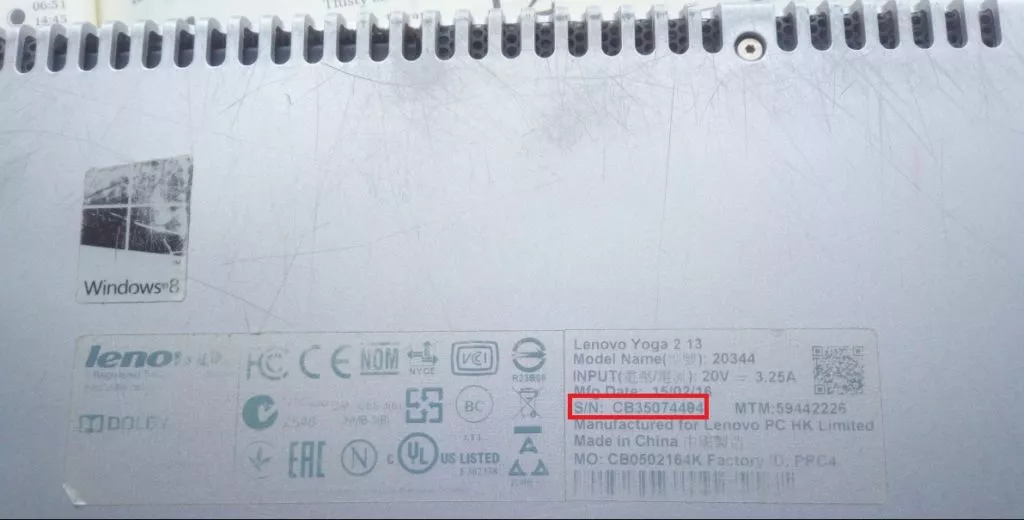
Numer seryjny Lenovo Yoga 2
HP
Numer seryjny HP to ciąg składający się z 10 lub 12 znaków, zawierający litery i cyfry.
Jeśli komputer się włącza
Otwórz okno wiersza poleceń na swoim komputerze. Możesz to zrobić, wyszukując „cmd” lub klikając prawym przyciskiem myszy ikonę systemu Windows w lewym dolnym rogu ekranu.
W oknie poleceń wpisz „wmic bios get serialnumber”. Zostanie wyświetlony numer seryjny.
Jeśli komputer się nie włącza
Numery seryjne HP mogą znajdować się w jednym z poniższych miejsc.
- Na dolnej lub tylnej krawędzi laptopa.
- Jeśli bateria jest wyjmowana, wewnątrz komory baterii.
- Jeśli laptop rozdziela się na tablet, na krawędzi, w której tablet łączy się z klawiaturą.
- W przypadku komputerów stacjonarnych numer seryjny znajduje się z boku pulpitu.
- W przypadku modeli „wszystko w jednym” numer seryjny znajduje się z tyłu ekranu lub pod podstawą.
TOSHIBA
Numer seryjny firmy Toshiba to ciąg 9 lub 10 znaków zawierający litery i cyfry.
Jeśli komputer się włącza
Otwórz okno wiersza poleceń na swoim komputerze. Możesz to zrobić, wyszukując „cmd” lub klikając prawym przyciskiem myszy ikonę systemu Windows w lewym dolnym rogu ekranu.
W oknie poleceń wpisz „wmic bios get serialnumber”. Zostanie wyświetlony numer seryjny.
Jeśli komputer się nie włącza
Laptopy Toshiba mają numer seryjny wydrukowany na naklejce znajdującej się na spodzie laptopa lub bezpośrednio wyryty laserowo w dolnej części obudowy.